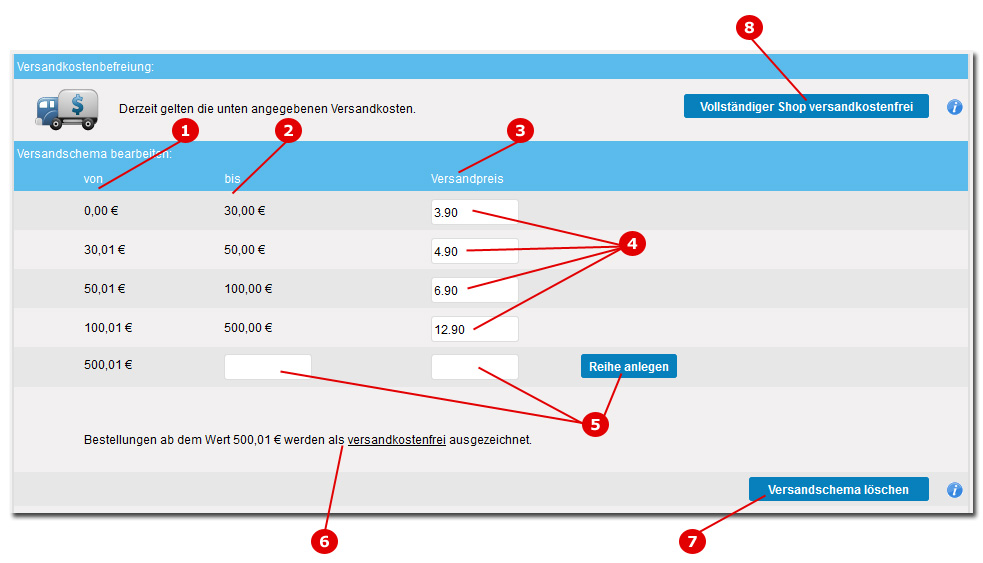Versandkosten
Anhand von Screenshots (Abbildungen) werden die verschiedenen Funktionen erklärt, die Sie auf der Einstellungsseite zu den Versandpreisen nutzen können. Die Versandpreise erreichen Sie über das Menü in Ihrer Administration unter Einstellungen->Versand.
Klicken Sie hier für eine Übersicht über alle Einstellungsseiten.
Inhaltsverzeichnis
Versandschema festlegen
Wie überall im administrativen Bereich Ihres Shopsystem erhalten Sie die Beschreibungen auch, indem Sie mit der Maus über diese Überschriften "fahren".
Ausformulierung des Versandpreis-Schemas im obigen Bild:
- Bestellungen vom Wert zwischen von 0,00 € und bis 30,00 € ergeben einen Versandpreis von 3,90 €
- Bestellungen vom Wert zwischen von 30,01 € und bis 50,00 € ergeben einen Versandpreis von 4,90 €
- Bestellungen vom Wert zwischen von 50,01 € und bis 100,00 € ergeben einen Versandpreis von 6,90 €
- Bestellungen vom Wert zwischen von 100,01 € und bis 500,00 € ergeben einen Versandpreis von 12,90 €
- Bestellungen größer oder gleich dem Wert 500,01 € werden als versandkostenfrei ausgezeichnet!
Punkt 1) "von" - ab Bestellpreis
Ab diesem Bestellwert gilt der in der Reihe festgelegte Versandpreis.
Punkt 2) "bis" - bis Stückzahl
Bis zu diesem Bestellwert gilt der in der Reihe festgelegte Versandpreis.
Punkt 3) Versandpreis
Bei einem Bestellwert, der in dieser Reihe bei "von" - "bis" eingetragen wurden, gilt dieser Versandpreis.
Punkt 4) Vorhandene Versandpreise bearbeiten
Nachträglich können hier die Versandpreise bearbeitet werden. Dazu muss einfach nur der neue Preis (im Format X.XX oder X,XX) in das Eingabefeld eingetragen werden. Speichern ist nicht notwendig, der Versandpreis speichert sich automatisch.
Punkt 5) Neue Versandpreis-Reihe anlegen
Eine neue Versandpreis-Reihe kann ganz einfach zu dem Schema hinzugefügt werden:
Tragen Sie in die letzte Zeile einen Wert in das Feld in Spalte "bis" ein. Dieser Wert muss selbstverständlich höher sein als der Wert, der in der Spalte "von" in dieser Reihe steht. Danach muss nur noch der Versandpreis eingetragen und der Button "Reihe anlegen" betätigt werden. Die Reihe fügt sich nun in das Schema ein.
Punkt 6) Information zum Schema-Ende
Hier stehen zusätzliche Informationen, die besagen, was mit Bestellmengen über dem letzten in Ihrem Schema eingetragenen Bestellwert passiert.
Punkt 7) Bestehende Versandpreise löschen
Mit Klick auf den Button "Versandschema löschen" löschen Sie das bestehende Schema. Bevor das Schema gelöscht wird erscheint eine Sicherheistabfrage.
Sonderversand-Preise
Punkt 1) Leichtgewichts-Preis
Der Preis der für Artikel verrechnet wird, die als 'Leichtgewicht' klassifiert werden. Diese Versandarten können Sie Produkten zuweisen.
Punkt 2) Schwergewichts-Preis
Der Preis der für Artikel verrechnet wird, die als 'Schwergewicht' klassifiert werden. Diese Versandarten können Sie Produkten zuweisen.
Sonstiges
Punkt 1) Nachnahme-Gebühr
Die hier eingetragene Nachnahme-Gebühr wird zusätzlich zu jeglichem Versandbetrag zusätzlich angerechnet, auch bei ansonsten kostenloser Lieferung. Diese tritt in Kraft, sollte der Kunde die Bezahlart/Versandart 'Nachnahme' gewählt haben. Die Bezahlmöglichkeit 'Nachnahme' kann im Menü unter Daten->Konto/Bezahlung unter 'Zahlungsmöglichkeiten bearbeiten' deaktiviert oder aktiviert werden. Wenn Sie möchten, dass bei Nachnahme kein Versandpreis-Zuschlag angerechnet wird, tragen Sie hier bitte den Wert 0 ein.
Punkt 2) Berechnung Schwergewicht
Wenn Sie hier 'nur ein Mal' einstellen, dann wird der Schwergewichtspreis nur ein Mal angerechnet, egal wie viele Schwergewichtsartikel der Kunde in seine Bestellung aufgenommen hat. Wenn Sie also oben einen Schwergewichtspreis von 50 € eingetragen haben, und der Kunde bestellt fünf verschiedene Möbelstücke die alle als Schwergewicht eingetragen wurden, dann werden nur ein Mal 50 € Versandkosten berechnet. Anders hingegen verhält es sich, wenn Sie hier 'je nach Artikelanzahl' einstellen, denn dann würden bei dem gerade genannten Beispiel fünf mal 50 € Versandkosten berechnet, also für jeden Artikel mit Schwergewicht wird dieser Schwergewichtspreis aufgeschlagen, somit wären es dann in dem Beispiel 250 € Versandkosten.
Punkt 3) Berechnung Leichtgewicht
Wenn Sie hier 'nur ein Mal' einstellen, dann wird der Leichtgewichtspreis nur ein Mal angerechnet, egal wie viele Leichtgewichtsartikel der Kunde in seine Bestellung aufgenommen hat. Wenn Sie also oben einen Leichtgewichtspreis von 1,50 € eingetragen haben, und der Kunde bestellt fünf verschiedene Gutscheine die alle als Leichtgewicht eingetragen wurden, dann werden nur ein Mal 1,50 € Versandkosten berechnet. Anders hingegen verhält es sich, wenn Sie hier 'je nach Artikelanzahl' einstellen, denn dann würden bei dem gerade genannten Beispiel fünf mal 1,50 € Versandkosten berechnet, also für jeden Artikel mit Leichtgewicht wird dieser Leichtgewichtspreis aufgeschlagen, somit wären es dann in dem Beispiel 7,50 € Versandkosten.